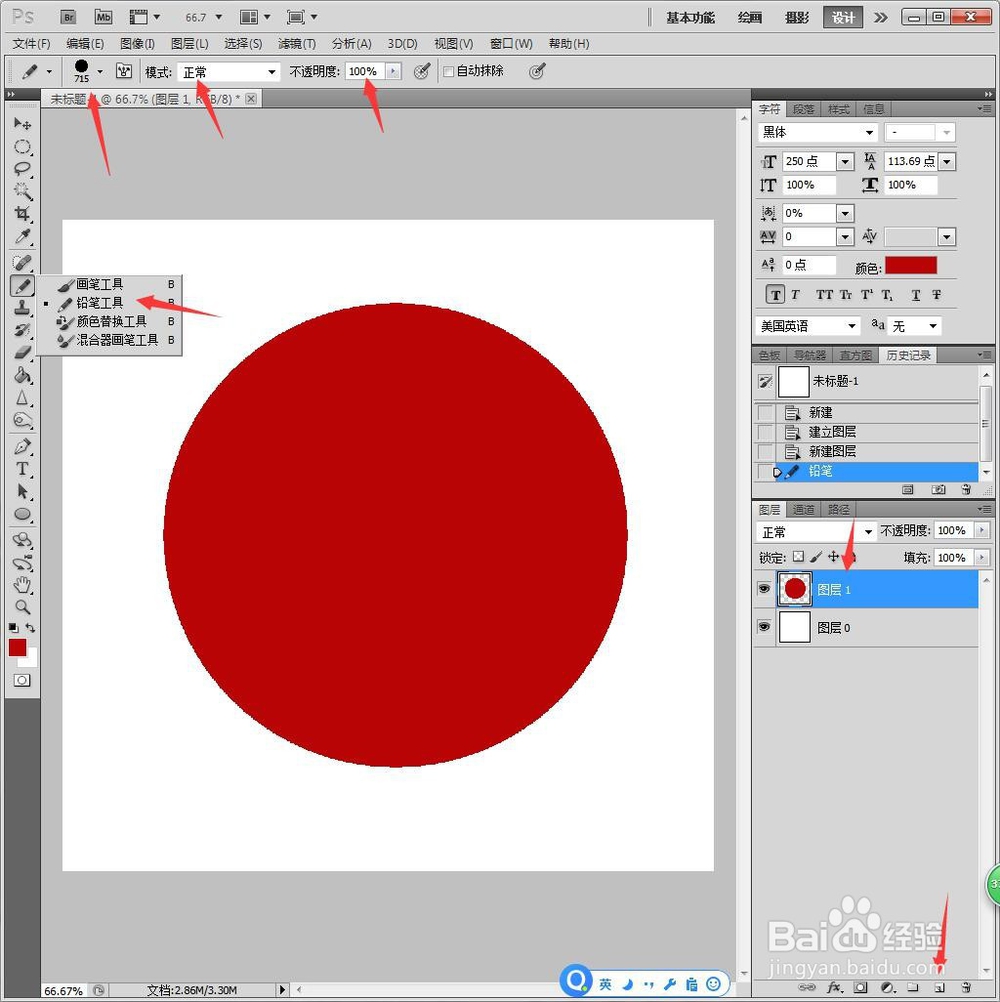PS如何设计经典印章效果艺术文字图标
1、新建PS画布,将前景色设置成【暗红色b80404】。
2、新建空白图层,选择【铅笔】【715点】【圆笔头】【正常模式】【100不透明度】。
3、Ctrl+J复制多一个圆,将将前景色设置成【白色】,使用【油漆桶】设置。
4、Ctrl+T将白色圆选中后,放大一小圈,置于底部。
5、选中白色圆图层,点击【图层】【图层样式】【描边】【暗红色b80404】【5像素】。
6、点击【横排文字】,编辑文字为【方正舒体】【250点】【白色】【加粗】。
7、回车完成编辑,选中文字图层,鼠标右键【格栅化文字】。
8、Ctrl+T选中文字图片,鼠标右键【变形】,调整文字的上下左右。
9、完成后的图片另存为JPEG格式。
声明:本网站引用、摘录或转载内容仅供网站访问者交流或参考,不代表本站立场,如存在版权或非法内容,请联系站长删除,联系邮箱:site.kefu@qq.com。
阅读量:77
阅读量:83
阅读量:79
阅读量:62
阅读量:30